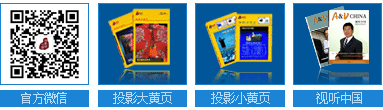这些窝窝头微型投影仪的使用技巧,你知道吗?
窝窝头智能微型投影仪用了这么久,是不是还有些功能是你不了解的?尤其是2016年窝窝头全新升级的智能微型投影机T8e,增加了一些人性化的功能。如果真不知道,也没有关系,听小窝慢慢道来。

遥控器篇
多应用间快速切换
长按遥控器“主页”键,可调出所有打开的正在运行的应用程序,然后通过遥控器左右键实现应用间的快速跳转,更可在调出的界面单个或一键清除应用历史。
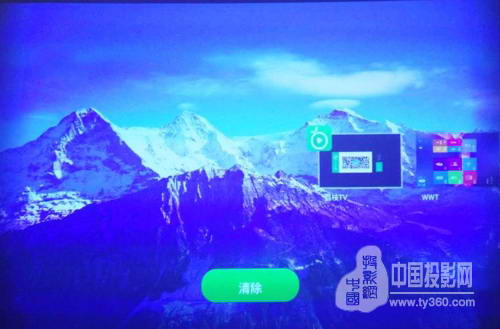
遥控器精准调焦
遥控器上的F-和F+键为调焦按钮,可调节投影画面的清晰度,坐着就可以精准对焦,可解决对焦不准及长时间观看后出现的虚焦问题,随时随地享受清晰图像。

设备连接篇
鼠标秒变遥控器
通过USB接口连接鼠标和投影机后,鼠标可以充当遥控器,进行自由操控,如果碰上遥控器坏了或刚好遗失,也不会影响投影机的使用。
手机与投影同屏
(1)使用无线投屏中的“小窝投屏”客户端,手机下载“小窝投屏”客户端,打开它,成功连接相应的投影机后,手机可以变身智能遥控器,还可以一键同屏,将手机上的图片、视频、音乐、文档资源一键上传至投影屏幕上。
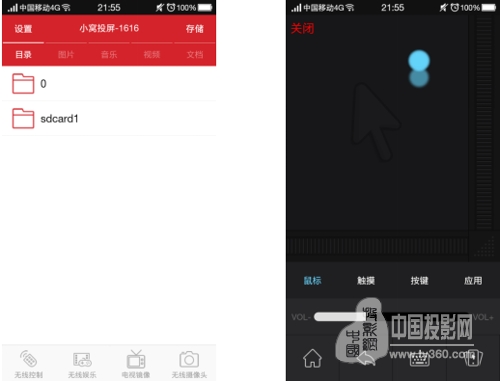
(2)在没有网络的情况下,利用投影机的WiFi热点,手机连接WiFi热点,然后打开“小窝投屏”软件,就可以实现同屏互动。
(3)在不使用“小窝投屏”软件的情况下,利用手机设置里的DLNA或Air play(仅限苹果手机),连接相应的投影机,实现手机与投影同屏。(注:安卓手机因品牌、型号不同,同屏连接的操作方式会有所差别)
千万要注意的是,不管采用何种同屏方式,都必须保证手机与投影机处在同一个局域网中哦。

电脑和投影同屏
(1)在投影机背后,有HDMI接口,通过HDMI线连接电脑和投影机,点击“高清输入”,就可以实现电脑画面与投影画面的实时共享,看着大屏幕就能进行电脑操作。
(2)下载“小窝投屏”软件到电脑,选择要同屏的投影仪名称,就可以实现电脑与投影同屏。

系统设置篇
手机3G/4G网络上网或看视频
在没有WiFi的情况下,可以利用手机的3G或4G网络实现上网。
打开手机的WiFi热点模式,然后在投影机的WiFi设置里面找到手机WiFi热点的名称,连接成功之后,就可以使用手机的3G或4G流量进行上网或看视频了。
应用卸载
两种方式,可实现应用快速卸载。
(1)选择系统设置—更多设置—应用管理,对已安装应用进行卸载。
(2)进入我的应用界面,用遥控器选到需要卸载的应用,按遥控器菜单键,会弹出卸载对话框,按操作提示进行应用卸载。
其他
双界面转换
双界面设计,可快速切换到简易桌面,常用应用一目了然。
使用遥控器或鼠标选择到主界面底端的隐藏菜单,选择到“简易桌面”切换按钮,按OK键即可快速切换,更快找到自己需要的应用。

触控面板调节音量
离开了遥控器,机身上的触控面板也能调节音量。只需将手指放在触控面板的左侧区域,上下滑动,即可调节音量。
充当手机应急充电器
内置电池的设计,让窝窝头T8e可以在手机没电的情况下充当应急充电器。
在关机模式下,短按本机电源按键,当电源键出现蓝色指示灯闪烁时,USB2.0接口就可以作为5V输出,给手机等移动设备充电使用。
如果想了解更多窝窝头智能微型投影仪的使用技巧,可以选择把窝窝头微型投影仪带回家,更多实用功能等你来体验!
免责声明:本文来源于窝窝头,本文仅代表作者个人观点,本站不作任何保证和承诺,若有任何疑问,请与本文作者联系。
最新动态更多
- 维康国际触摸拼接屏给你更便捷的操作体验
- PHILIPS商显大屏打造泰康体验中心 让每一平米发
- 新品齐齐汇集成都InfoComm China展会 到现场亲身
- 台达Delta Controls O3门禁系统,懂安防更懂你!
- 鸿合科技超大尺寸薄玻璃物理钢化炉正式量产
- 摄影技巧分享:快速简便的增强图像的方法
- 他走过最危险的地方,拍过最震撼的画面
- 实力承载 视觉探秘—— NEC魔幻秀《浪淘沙̶
- “黑河之眼”刷屏抖音朋友圈,利亚德“中国屏”
- 台达激光DLP显示系统,为华北某省气象局打造气象
- 【走进深圳】光视讯:专注研发创新 卓越产品品质
- 美视实力产品出货--500吋大型M工程银幕
- 闪耀一带一路 国画再续世博缘 ——中航国画激光
- 朗恒科技TVO-3H无压缩HDMI视频光端机用于4K拼接



















 官方微博
官方微博